Atualizado em August 2025: Pare de receber mensagens de erro que tornam seu sistema mais lento, utilizando nossa ferramenta de otimização. Faça o download agora neste link aqui.
- Faça o download e instale a ferramenta de reparo aqui..
- Deixe o software escanear seu computador.
- A ferramenta irá então reparar seu computador.
Data Sense
é um aplicativo embutido presente no
Windows Phone
para monitorizar a quantidade de dados que consome no dispositivo. Devido aos planos de dados limitados das operadoras móveis e às tarifas de dados mais caras, há a necessidade de que os consumidores mantenham um controle de seu consumo de dados e barrem o uso de dados quando ele ultrapassa um determinado limite. Data Sense for Windows Phone está presente desde a atualização do Windows Phone 8 Amber e ganhou melhorias significativas e mudanças no Windows Phone 8.1 . – mas não muitos sabem como fazer o melhor uso deste recurso. Com o Data Sense, você pode ver a repartição completa do consumo de dados por diferentes aplicativos em seu telefone – isso ajuda você a conhecer o padrão de uso de dados de seus aplicativos no telefone.
Tabela de Conteúdos
Configure o Data Sense no Windows Phone
Configurar o Data Sense no seu telefone Windows é muito fácil. Se você está usando um plano de dados móveis e ainda não está usando nenhum tipo de rastreador de dados, então recomendamos que você comece a usar o aplicativo Data Sense.
Vá até a lista de aplicativos do seu telefone e abra o aplicativo Data Sense
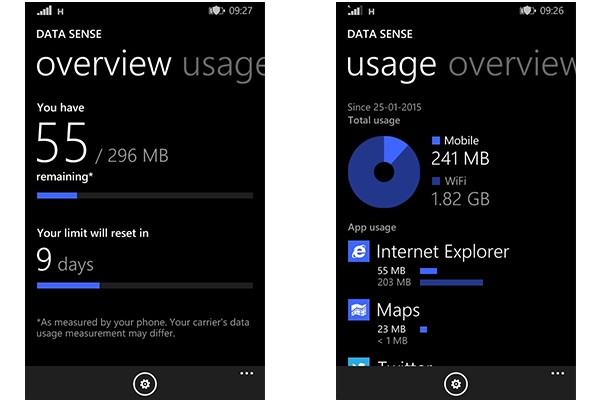
Se você estiver configurando Data Sense pela primeira vez, a opção ‘Definir limite’ estaria presente na seção de visão geral, caso contrário, nas configurações do aplicativo . Clique em ‘Definir limite’ onde você pode especificar o tipo de limite – Pré-pago, Mensal ou Ilimitado.
- Selecione Tipo de limite pré-pago se você souber exatamente quando o seu pacote de dados expira – Especifique a data exata em que o pacote expira.
- Escolha o tipo de limite mensal se você for faturado com base mensal ou se seu pacote de dados for válido por um período de 30 dias.
- Escolha Unlimited se você tiver um pacote ilimitado e ainda quiser rastrear seus dados.
Conservando dados com Data Sense
Atualizado: agosto 2025.
Recomendamos que você tente usar esta nova ferramenta. Ele corrige uma ampla gama de erros do computador, bem como proteger contra coisas como perda de arquivos, malware, falhas de hardware e otimiza o seu PC para o máximo desempenho. Ele corrigiu o nosso PC mais rápido do que fazer isso manualmente:
- Etapa 1: download da ferramenta do reparo & do optimizer do PC (Windows 10, 8, 7, XP, Vista - certificado ouro de Microsoft).
- Etapa 2: Clique em Iniciar Scan para encontrar problemas no registro do Windows que possam estar causando problemas no PC.
- Clique em Reparar tudo para corrigir todos os problemas

Restringir dados de fundo automaticamente
Há muitos bons aplicativos e recursos de telefone que são projetados para buscar automaticamente detalhes nos bastidores. As aplicações incorporadas, como o hub de pessoas, o e-mail e o calendário, funcionam em segundo plano para manter o conteúdo atualizado no seu telefone, sincronizando periodicamente. Com o Data Sense, é possível limitar este tipo de atividade de fundo. Você pode restringir manualmente a atividade de dados de fundo:
Clique no ícone de configurações, ative o ícone Restringir dados de fundo No e escolha uma das seguintes opções:
- Para restringir os dados de fundo quando se aproxima do seu limite, toque em Quando estou perto do meu limite.
- Para restringir sempre os dados de fundo, toque em Sempre.
- Para restringir os dados de fundo quando estiver em roaming, ative Restringir dados de fundo
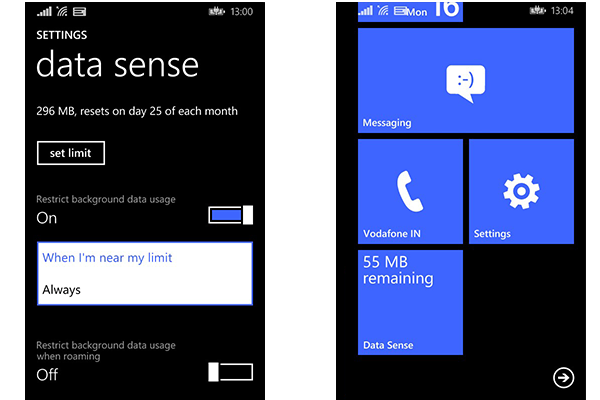
Reduzir o uso de dados ao navegar na web
O Data Sense também pode ajudar você a comprimir as páginas da Web e bloquear alguns anúncios para reduzir o uso geral de dados durante a navegação.
Nas configurações de dados do navegador, selecione uma das seguintes opções
- se você não deseja que Data Sense para aplicar qualquer tipo de medidas de salvamento de dados para páginas web quando você está navegando.
- se você quiser que o Data Sense salve seus dados compactando ligeiramente as imagens e outros elementos em páginas da Web.
- Selecionar ‘ se você quiser que o sentido dos dados guarde ainda mais dados comprimindo retratos, obstruindo propagandas e downloading somente parte de uma página da correia fotorreceptora.
- Selecione ‘ para escolher a melhor configuração de economia de dados automaticamente com base no quão perto você está de atingir o limite do seu plano de dados .
Você também recebe alertas oportunos do aplicativo Data Sense quando está prestes a atingir o limite de dados. No Internet Explorer, você pode ver o ícone Data Sense quando suas páginas da web estão sendo compactadas e bloqueando anúncios no modo de salvamento de dados.
Ponta adicional
:
Pode fixar a aplicação Data Sense no seu ecrã inicial para que possa monitorizar o consumo de dados a partir do seu ecrã inicial. O saldo de dados restante de acordo com a sua configuração seria exibido na telha.
RECOMENDADO: Clique aqui para solucionar erros do Windows e otimizar o desempenho do sistema
O autor, Caua, adora usar seus talentos aprendidos para escrever software como um hobby. Ele também gosta de brincar com o Photoshop e é um apaixonado por Windows, Software, Gadgets & Tech. Lee estudou Visual Basic, C+++ e Networking.
